Niektorí používatelia nepovažujú za dôležité zvážiť rýchlosť pevného disku. Existuje však priama korelácia medzi výkonom a rýchlosťou celého počítača. Závisí tiež od rýchlosti načítania operačného systému, bežiacich programov, kopírovania súborov, výmeny dát a ďalších.

Kontrola rýchlosti pevného disku je možná prostredníctvom niektorých nástrojov. Pred spustením programu vypnite počítač 15 minút, je lepšie vykonať test, keď systém nedostal veľké zaťaženie.
obsah
- 1 Nástroje na kontrolu
- 1.1 CrystalDiskMark
- 1.2 ASD Benchmark
- 1.3 HD Tune
Nástroje na kontrolu
CrystalDiskMark
Považuje sa za vynikajúci nástroj, ktorý pomáha kontrolovať, testovať rýchlosť výmeny dát pri prijímaní informácií, prenosu. Program je jednoduchý, s malým počtom funkcií, jednoduchým rozhraním, všetci ho dokážu pochopiť bez znalosti angličtiny, podporujú ho všetky populárne operačné systémy, dokonale zvládajú svoju úlohu, podporujú rôzne úložné zariadenia - pevné disky HDD a SSD.
Test rýchlosti pevného disku sa vykoná týmto nástrojom v tomto poradí.
- V okne programu zvoľte počet cyklov zápisu, čítanie. Najlepšie je 5.
- Označte veľkosť súboru, odporúča sa 1 GIB.
- Vyberte písmeno jednotky (C :).
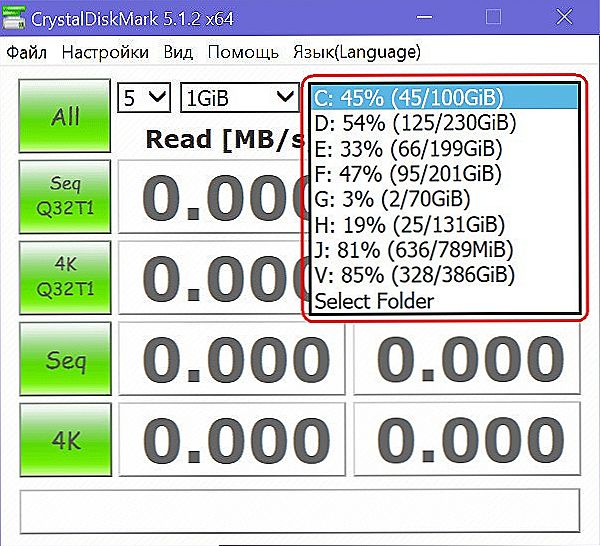
Nastavenie CrystalDiskMark
- Kliknutím na tlačidlo "Všetko" spustite testovanie.
Program zobrazí rýchlosť pevného disku - čítanie informácií, bude to v 1 stĺpci - čítanie. V druhom stĺpci uvidíte rýchlosť zápisu na pevný disk. Pre SSD je 400 Mb / s považovaná za optimálnu, ak je pripojená cez SATA3.
Ak chcete uložiť výsledky kontroly výkonnosti, urobte snímku obrazovky alebo v ponuke "Upraviť" vyberte položku "Kopírovať výsledky testu", automaticky sa vytvorí textový prehľad.
ASD Benchmark
Výborný nástroj, ktorý umožňuje jednoduché a rýchle testovanie pevného disku. Inštalácia nástroja nie je potrebná. Mal by sa používať podľa rovnakého algoritmu ako vo vyššie popísanom programe.
HD Tune
Program, ktorý vykoná test pevného disku. Má bezplatnú verziu a platí (Pro). Platenú verziu bez registrácie má demo obdobie 15 dní.
- Spustite program.
- Prejdite na kartu "Benchmark" a vyberte režim, v ktorom sa test vykoná: "Write" alebo "Read".
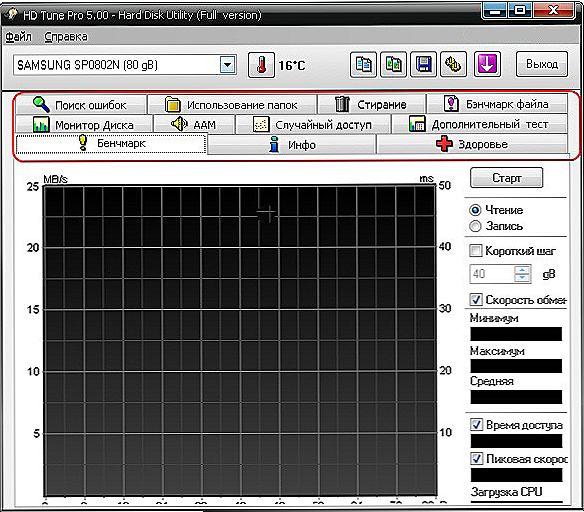
HD Tune
- Ak má váš počítač niekoľko pevných diskov, vyberte ten, ktorý potrebujete skenovať.
- Kliknutím na tlačidlo "Štart" spustite skenovanie.
Po ukončení testu program zobrazí výsledky v číslach a grafoch.Naučíte sa tieto rýchlosti prenosu údajov:
- Minimum - najmenší;
- Maximálna - najväčšia (zvyčajne to sú výrobcovia, ktorí to hovoria);
- Priemerná miera priemeru;
- BurstRate - vrchol (často daný ako skutočná rýchlosť, ale za normálnych podmienok nie je vždy dosiahnutý);
- CPUUsage - zaťaženie CPU počas testovania.
Po dokončení testu, zisťovanie výsledkov, budete pravdepodobne zaujímať, ako zvýšiť rýchlosť výmeny dát s diskom. Koniec koncov, ak sa rýchlosť výmeny dát s diskom znižuje a môže to byť veľa dôvodov, musíte urobiť počítač rýchlejšie. Existuje niekoľko spôsobov, ako urýchliť ukladanie informácií.
- Defragmentácia.
- Čistenie chýb registra, odpadkov.
- Archivácia zriedka používaných súborov.
- Aplikácia programu, ktorý odhalí porušenie štruktúry sekcií, potom správne - Rat.
Teraz môžete zistiť, akú je skutočná rýchlosť vášho pevného disku, porovnať ho s výrobcom a ako ho zvýšiť. Tieto informácie vám určite pomôžu, optimalizujú prácu na počítači, prispejú k analýze výkonu pevného disku a jeho zlepšeniu.












